Скопление пыли внутри ноутбука - распространенная проблема, которая со временем приводит к перегреву компонентов, сбоям и даже поломкам. Чтобы продлить срок службы техники, нужно регулярно ее чистить. В этой статье мы расскажем проверенные советы, как правильно почистить ноутбук от пыли самостоятельно или с помощью специалистов.
Причины скопления пыли внутри ноутбука
Ноутбук имеет компактную конструкцию - все компоненты расположены очень близко друг к другу в закрытом корпусе. Это создает идеальные условия для накопления пыли.
Особенно сильно страдает система охлаждения. Вентиляторы забирают воздух через вентиляционные отверстия, а вместе с ним и мелкие пылевые частицы. Со временем они скапливаются внутри кулеров, радиатора и других элементах системы охлаждения.
Пыль - прекрасный проводник электрического тока. Пылевые частицы, сбиваясь в слои, вызывают сбои в электропитании: замыкание контактов на материнской плате, неожиданные перезагрузки и выключения ноутбука.
Из-за скопления пыли возникает ряд проблем:
- Перегрев компонентов, особенно процессора
- Нарушение системы охлаждения
- Повышенный шум при работе вентиляторов
- Сбои и нестабильная работа ноутбука
- Возможные поломки деталей
Понять, что пора чистить ноутбук, можно по таким признакам:
- Повышенный шум вентиляторов
- Перегрев компонентов при работе
- Быстрый разряд батареи
Подготовка к чистке ноутбука
Прежде чем приступить к чистке ноутбука от пыли, нужно правильно подготовиться.
Вам понадобятся следующие инструменты и материалы:
- Отвертки крестовая и с плоским наконечником
- Пинцеты
- Небольшой пылесос
- Салфетки и кисточки
- Баллончик со сжатым воздухом
- Спиртовые салфетки
Место для чистки должно быть ровным, устойчивым и с хорошим освещением. Очень важно полностью обесточить ноутбук перед началом работ - вынуть аккумулятор и отключить от сети.
Найдите инструкцию по разборке именно вашей модели ноутбука. Обычно ее можно найти на YouTube или на официальном сайте производителя.
Если ноутбук еще на гарантии, лучше ограничиться базовой чисткой без разборки, чтобы ее не аннулировать.
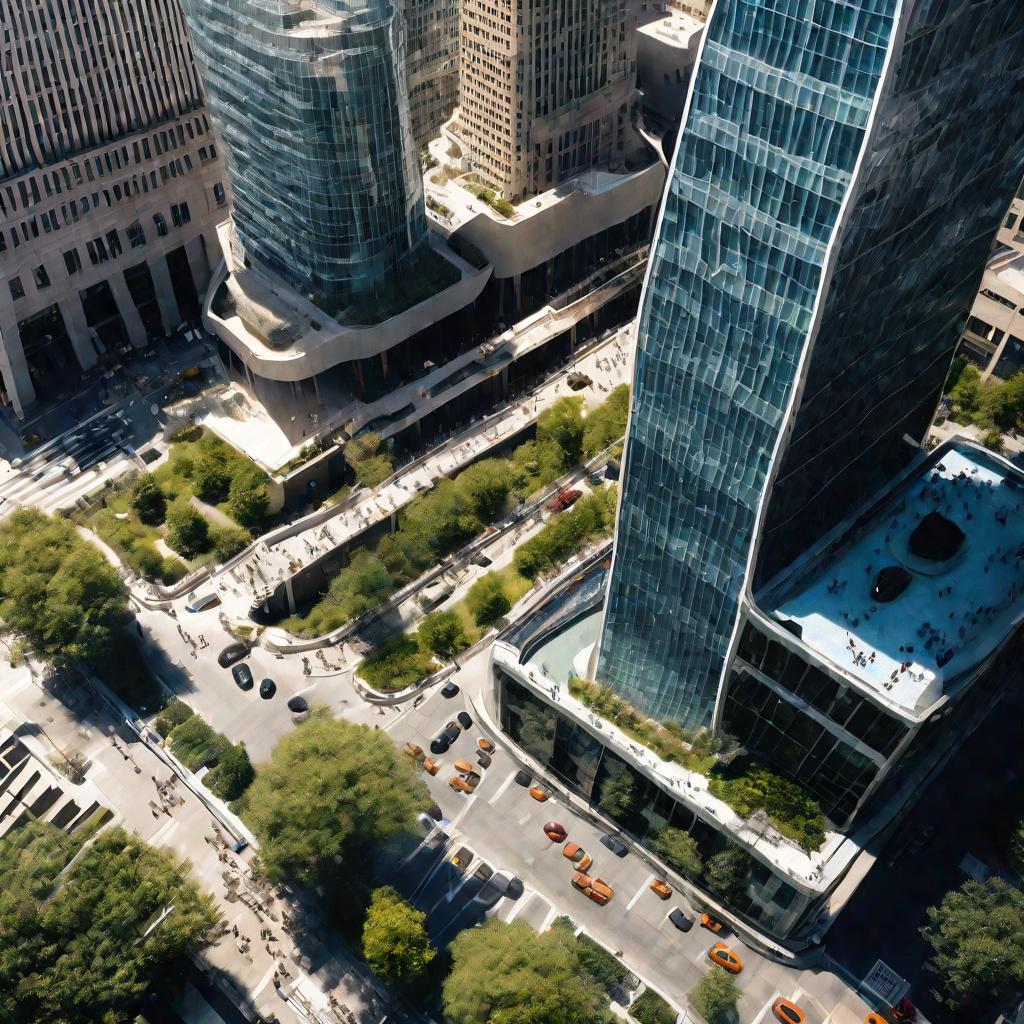
Чистка ноутбука без разборки
Если нет опыта или хочется сохранить гарантию, можно почистить ноутбук без полной разборки.
Главное преимущество этого метода - его быстрота и простота. Не нужно иметь специальные навыки.
Возьмите баллончик со сжатым воздухом. Направляйте струю воздуха в вентиляционные отверстия короткими порциями. Часть пыли выйдет наружу.
Нельзя сильно давить на вентилятор струей - можно повредить лопасти. Лучше направлять поток рядом с вентилятором, а не прямо в него.
К сожалению, такую чистку нельзя назвать полноценной - до некоторых участков накопления пыли не добраться. Поэтому после такой процедуры стоит проверить температуру и шумность работы ноутбука. Если проблема осталась, потребуется более основательная чистка.
Полная чистка ноутбука с разборкой
Для полного удаления пыли придется разобрать ноутбук. Это требует навыков, знания конструкции и аккуратности.
Разборку нужно проводить в четкой последовательности, отключая и извлекая компоненты. Снимите крышку, клавиатуру, жесткий диск, плату, вентиляторы.
Очень важно отключить аккумулятор, чтобы обесточить систему перед чисткой. Иначе возможен удар током или поломка деталей.
Для удаления пыли используйте кисти, щетки, сжатый воздух. Особое внимание - вентиляторам и радиаторам. Их можно даже снять для чистки.
Если есть перегрев из-за термопасты - можно попробовать ее заменить. Но это сложная операция, лучше доверить профессионалу.
После чистки сборку нужно проводить в обратном порядке. И не забывайте про меры антистатической защиты на всех этапах.
Такая глубокая чистка позволяет полностью избавить ноутбук от пыли. Но требует навыков, аккуратности и готовности потерять гарантию.

Профессиональная чистка ноутбука
Если ноутбук слишком дорогой или деликатный, лучше доверить его чистку профессионалам.
Преимущества очевидны - опытные специалисты качественно почистят технику без риска поломок. Минус - дополнительные расходы.
При выборе сервиса обращайте внимание на:
- Наличие официальных документов
- Прозрачную стоимость работ
- Надежность компании
Профессиональная чистка включает:
- Полную разборку с соблюдением технологий
- Тщательное удаление всей пыли и загрязнений
- Замену термопасты
- Проверку состояния деталей
- Аккуратную сборку ноутбука
Такая чистка гарантирует отличный результат, но стоит немало. Зато ноутбук заработает как новый.
Дополнительные рекомендации по уходу за ноутбуком
Помимо чистки от пыли, нужно регулярно проводить и другие процедуры по уходу за ноутбуком:
- Чистка клавиатуры. Со временем на клавиатуре скапливается пыль, ворсинки, крошки и другие загрязнения. Чистить ее лучше специальными пылесосами для клавиатур. Также можно использовать салфетки, слегка смоченные спиртом.
- Уход за дисплеем. Экран ноутбука надо регулярно чистить от пыли и отпечатков пальцев. Для этого подойдут салфетки из микрофибры и специальные чистящие средства для мониторов.
- Очистка корпуса ноутбука. Корпус также загрязняется от постоянного использования. Удалите видимые пятна и налет с помощью увлажненной мягкой ткани.
Профилактические меры защиты ноутбука
Чтобы предотвратить быстрое скопление пыли и продлить жизнь ноутбука, используйте следующие меры:
- Чехлы и сумки для транспортировки
- Специальные подставки с вентилятором
- Регулярная чистка и обслуживание
Со временем некоторые детали ноутбука могут прийти в негодность. Чаще всего это клавиатура, вентиляторы, аккумулятор. Их нужно своевременно менять на новые.
Замену лучше доверять специалистам.
Общие рекомендации по уходу за ноутбуком
В заключение дадим несколько общих советов по уходу за ноутбуком:
- Рекомендуемая периодичность чистки - раз в 6-12 месяцев
- Соблюдайте правила безопасности при эксплуатации
- Настраивайте оптимальный режим работы
- Следите за температурой компонентов
- Используйте полезные утилиты для мониторинга
Если вовремя очищать ноутбук от пыли и проводить регулярное обслуживание, это значительно продлит срок его службы.
Выбор оптимального режима работы ноутбука
Чтобы минимизировать скопление пыли внутри ноутбука, важно правильно настроить его режим работы.
Вот несколько рекомендаций:
- Используйте режим "Баланс" в настройках питания вместо "Высокой производительности"
- Отключайте неиспользуемые фоновые приложения и службы
- Не перегружайте ноутбук задачами одновременно
- Делайте перерывы в работе для остывания компонентов
Благодаря этому система охлаждения будет работать не на пределе, а значит, и скорость загрязнения внутри корпуса будет ниже.
Мониторинг температуры компонентов ноутбука
Чтобы вовремя заметить перегрев ноутбука и принять меры, рекомендуется установить специальные утилиты.
Полезные программы для этого:
- HWMonitor
- Core Temp
- SpeedFan
- AIDA64
Они покажут температуру процессора, видеочипа, жестких дисков в режиме реального времени. Так можно оперативно реагировать на перегрев компонентов.
Выбор оптимальных настроек охлаждения
Для предотвращения перегрева также важно правильно настроить систему охлаждения ноутбука.
Рекомендации по настройкам:
- Включите режим "Турбо" вентиляторов в БИОСе
- Повысьте скорость вращения кулеров в программах управления
- Очистите вентиляционные отверстия от пыли
- Используйте внешние охладители и подставки
Благодаря оптимизации охлаждения можно добиться снижения температуры компонентов на 5-10 градусов.
Правила безопасной эксплуатации ноутбука
Чтобы продлить срок службы ноутбука, придерживайтесь следующих правил при использовании:
- Не закрывайте вентиляционные отверстия посторонними предметами
- Избегайте использования на мягких поверхностях
- Делайте перерывы в работе для охлаждения
- Не ешьте и не пейте рядом с ноутбуком
Соблюдая эти простые рекомендации, вы сможете продлить срок службы своего ноутбука.
Советы по увеличению времени работы от батареи
Со временем емкость батареи ноутбука снижается. Но применяя следующие советы, можно увеличить время автономной работы от аккумулятора:
- Отключите яркость подсветки клавиатуры
- Снизьте яркость экрана
- Выключите Wi-Fi, Bluetooth, GPS, если не используете
- Закройте приложения, работающие в фоновом режиме
Благодаря оптимизации настроек можно добиться прироста времени работы ноутбука от батареи на 15-20%.


























